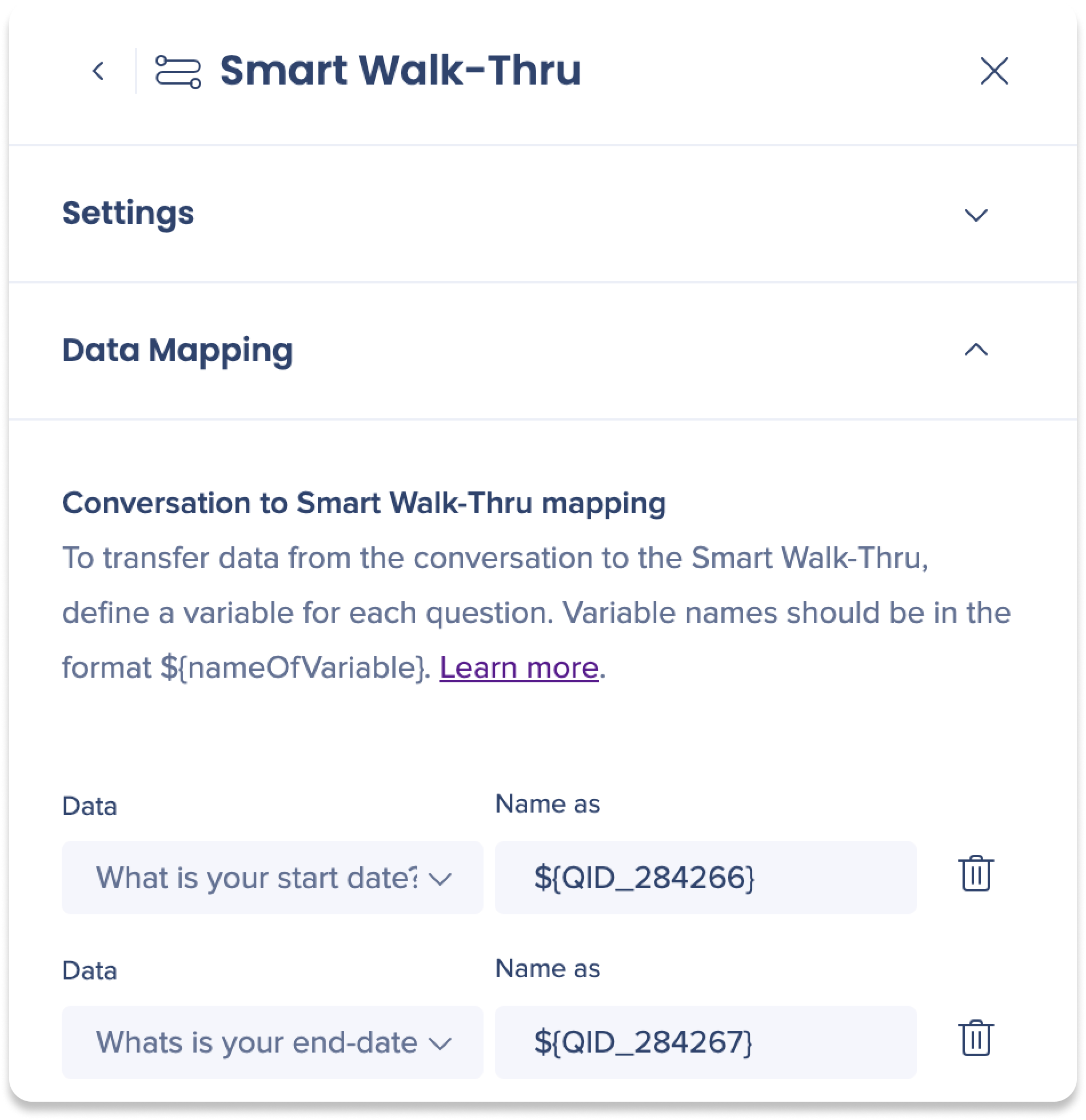Welcome to the
WalkMe Help Center
Please log in to continue

Please log in to continue

Le WalkMe ActionBot est un outil puissant composé de quatre éléments qui fonctionnent de manière collaborative pour atteindre sa fonctionnalité. Ces éléments comprennent les bots, les launchers, les conversations et les actions. Il est crucial de comprendre chacun de ces éléments afin de libérer le plein potentiel de l'ActionBot.
Cet article fournira un aperçu détaillé de ces éléments pour vous aider à comprendre comment ils fonctionnent ensemble. Si vous n'êtes pas familier avec le WalkMe ActionBot et que vous souhaitez en savoir plus sur ses fonctionnalités et ses cas d'utilisation potentiels, commencez par cet article :
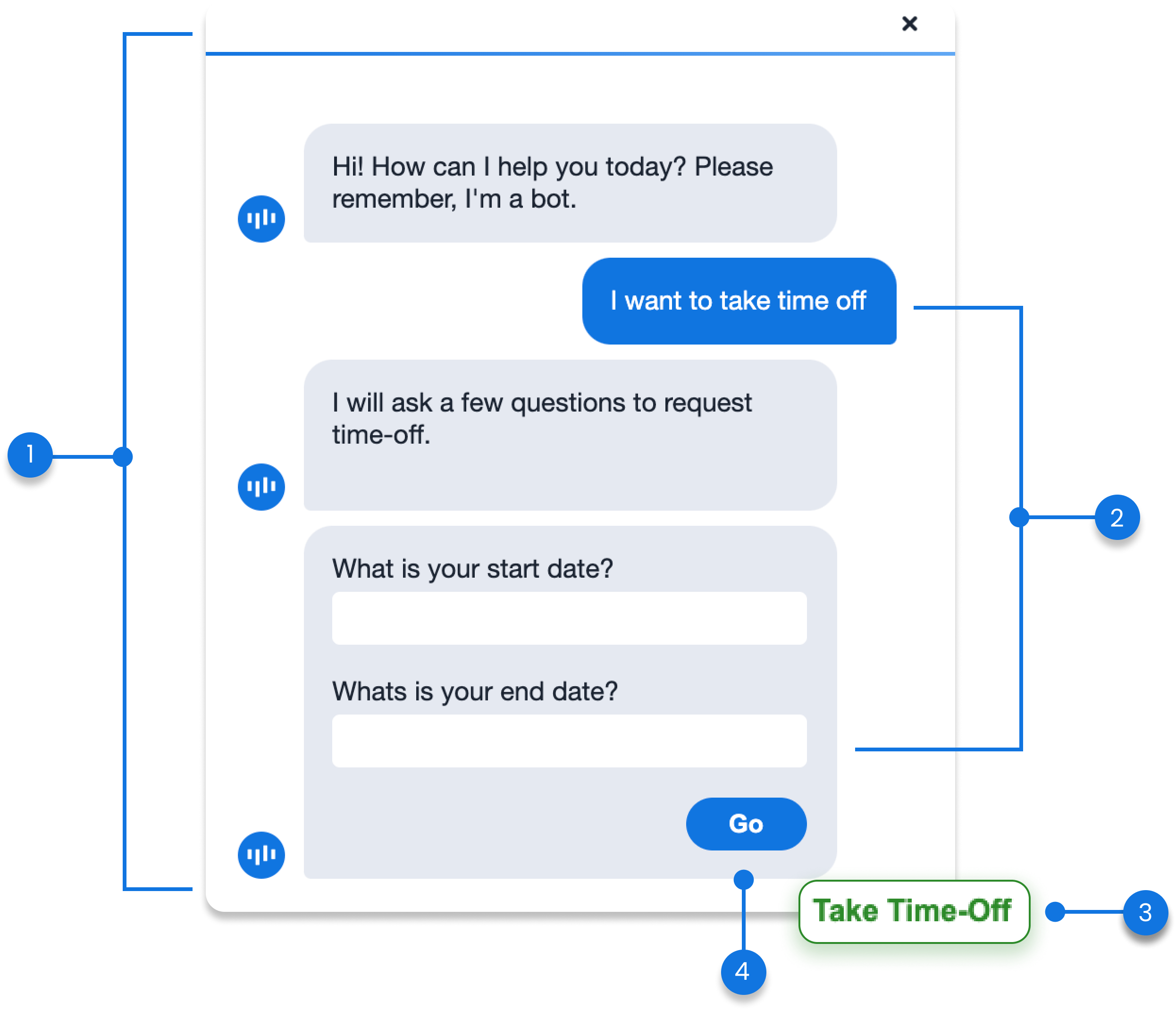
Un bot est un « conteneur » de conversations, conçu pour être déployé n'importe où. Sa fonction première est de comprendre l'intention de l'utilisateur en analysant les conversations qu'il a stockées.
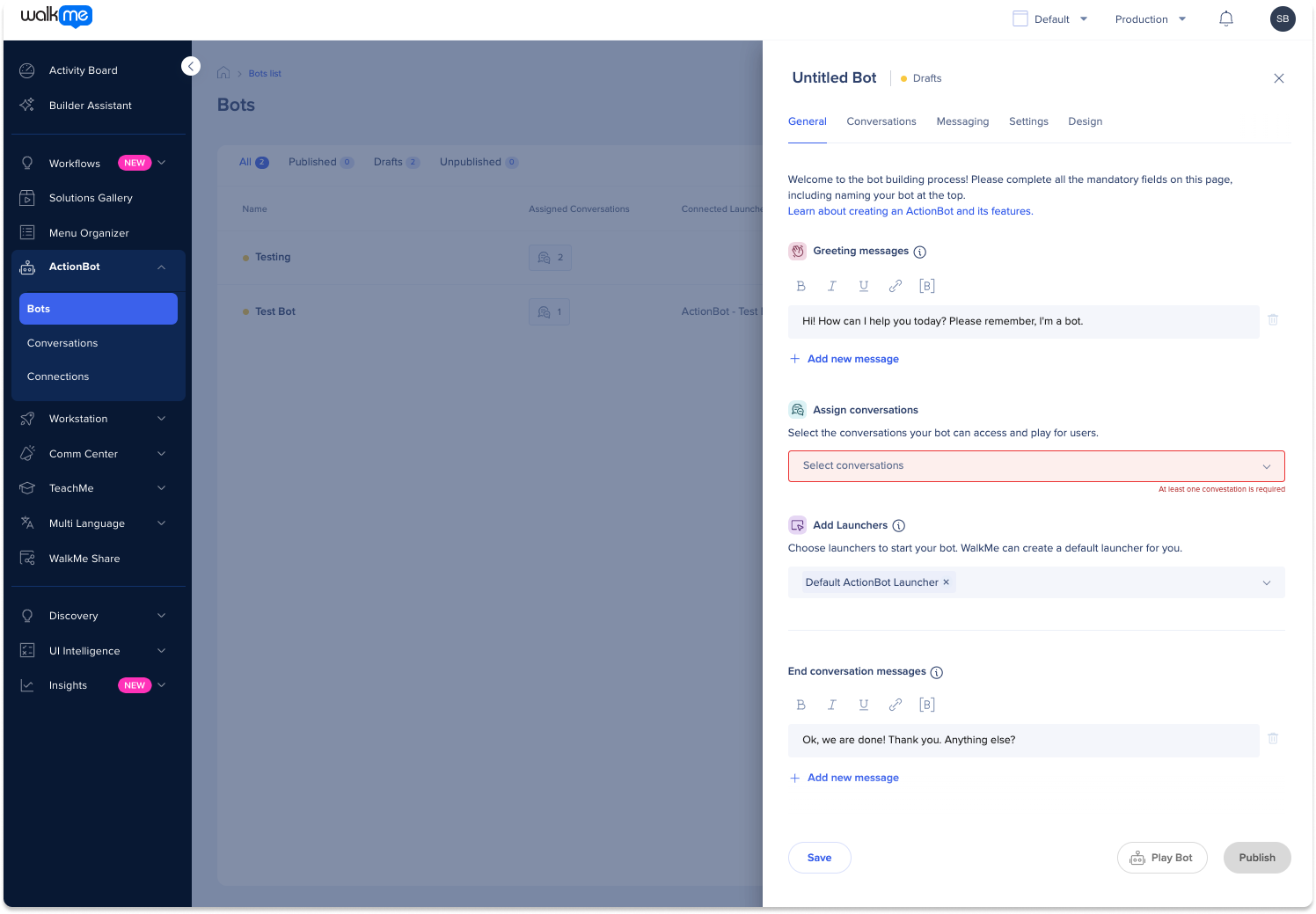
Pour créer un bot dans la console WalkMe, vous pouvez personnaliser et configurer divers aspects tels que la messagerie, le design et les paramètres. Cependant, il existe des composants obligatoires qui doivent être inclus dans le processus de création :
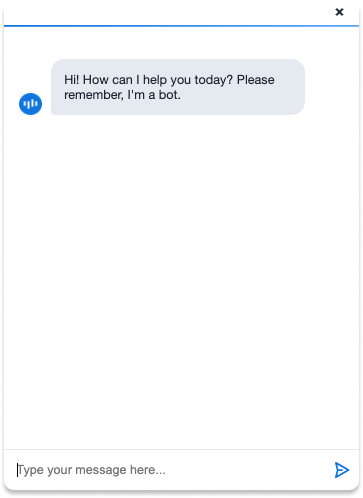
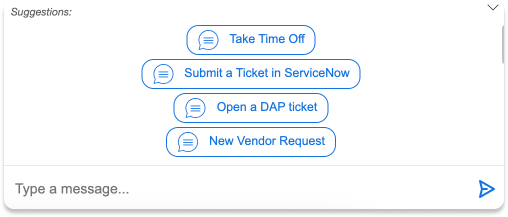
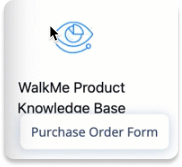
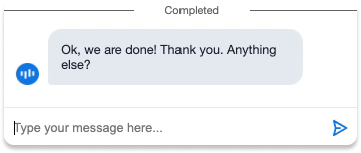
Une conversation est un ensemble de messages, de questions, de conditions et d'actions. Une fois que le bot a compris l'intention de l'utilisateur, il converse avec lui jusqu'à ce qu'il atteigne l'étape finale ou une action spécifique qu'il doit effectuer.
Pour créer une conversation dans la console, vous pouvez naviguer vers la page Conversations. Vous pouvez ensuite ajouter des étapes de conversation au diagramme de flux pour guider vos utilisateurs à travers une tâche spécifique.
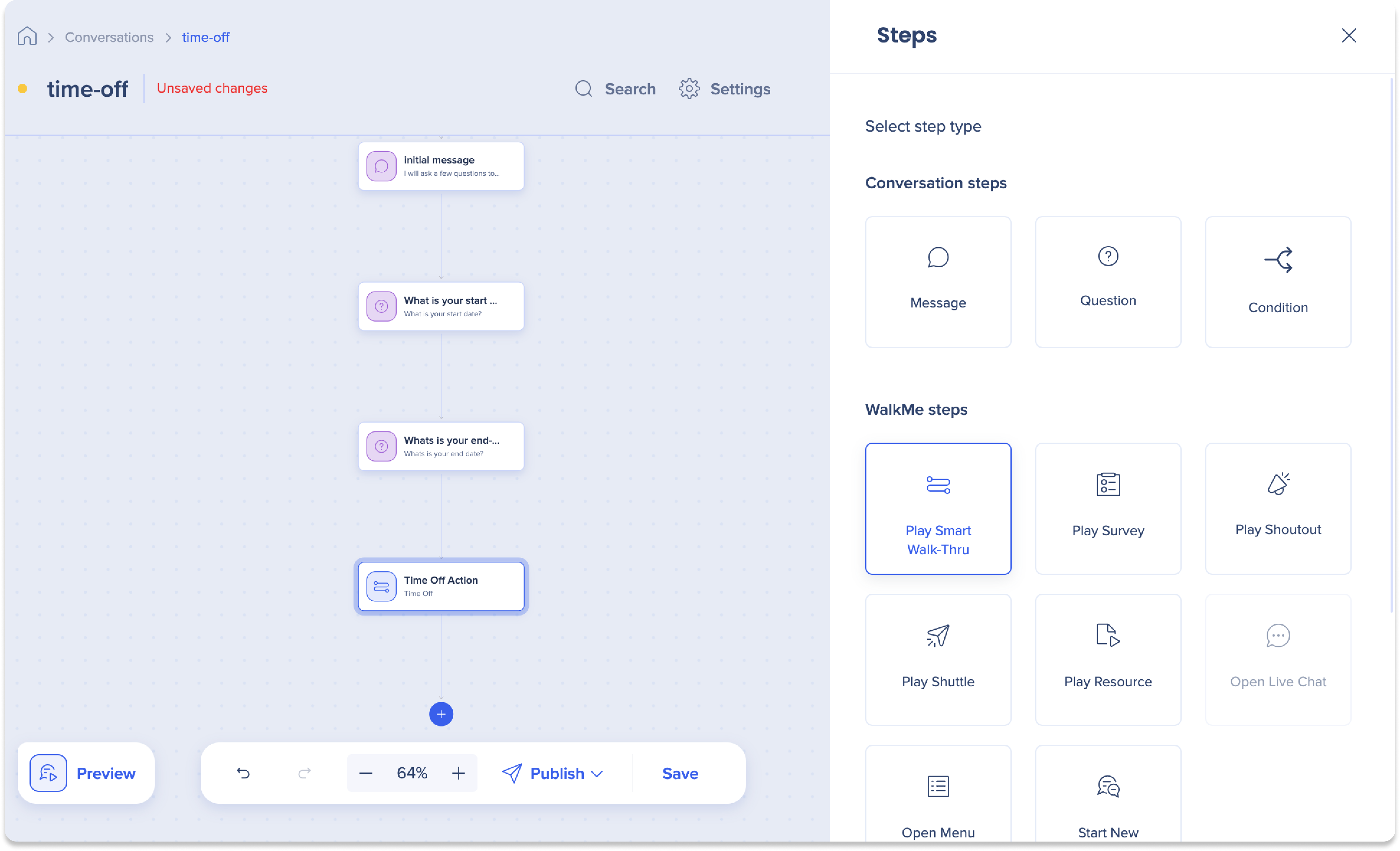
Voici un exemple de conversation « Prendre un congé » :
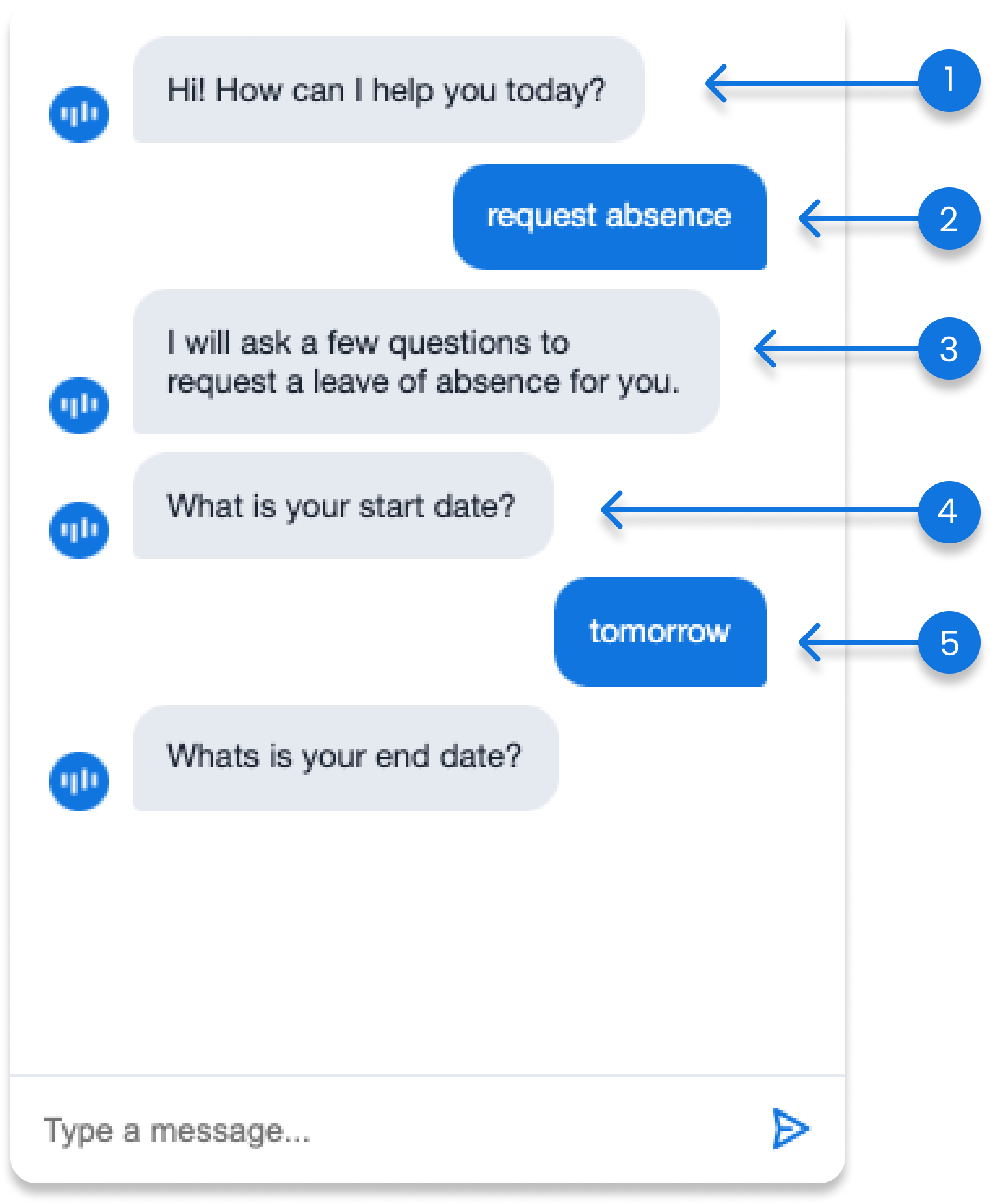
| Conversation « Prendre un congé » |
| 1. Message d'accueil : Le bot demande la contribution de l'utilisateur en posant une question (Message d'accueil créé dans le processus de création de bot) |
| 2. Entrée de l'utilisateur : Lorsque l'utilisateur répond, le bot recherche la meilleure des conversations corrspondantes |
| 3. Étape du message : Le bot démarre la conversation « Demande d'absence » et répond avec un message d'ouverture pour informer l'utilisateur que la conversation a commencé |
| 4. Étape de la question : À l'aide d'une question « d'entrée de date », le bot extrait les dates de non-disponibilité |
| 5. Entrée de l'utilisateur : L'entrée de l'utilisateur est capturée en tant que variable à utiliser pour le processus d'automatisation plus tard |
Une fois que la conversation est terminée (l'utilisateur a répondu à toutes les questions de bots et les données collectées pour les entrées de l'utilisateur), l'étape d'action s'activera. Dans cet exemple, l'ActionBot utilise les données qu'il a recueillies dans la conversation pour remplir automatiquement un formulaire de permission d'absence pour l'utilisateur.
Un launcher est un bouton placé sur un site Web qui, lorsqu'il est cliqué, déclenchera l'ActionBot, ouvrant l'interface de chat.
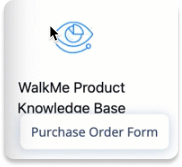
Vos launchers apparaîtront dans le processus de création de bot dans la page Général sous « Attribuer un launcher ». Si vous n'avez pas encore créé de launchers ou si vous n'avez pas attribué de launcher au bot, WalkMe créera un launcher par défaut qui sera ajouté à la liste de votre éditeur WalkMe.
La création d'un launcher peut être faite à partir de l'application Launcher dans l'Éditeur WalkMe. Veuillez suivre ces étapes dans cet article pour créer un launcher.
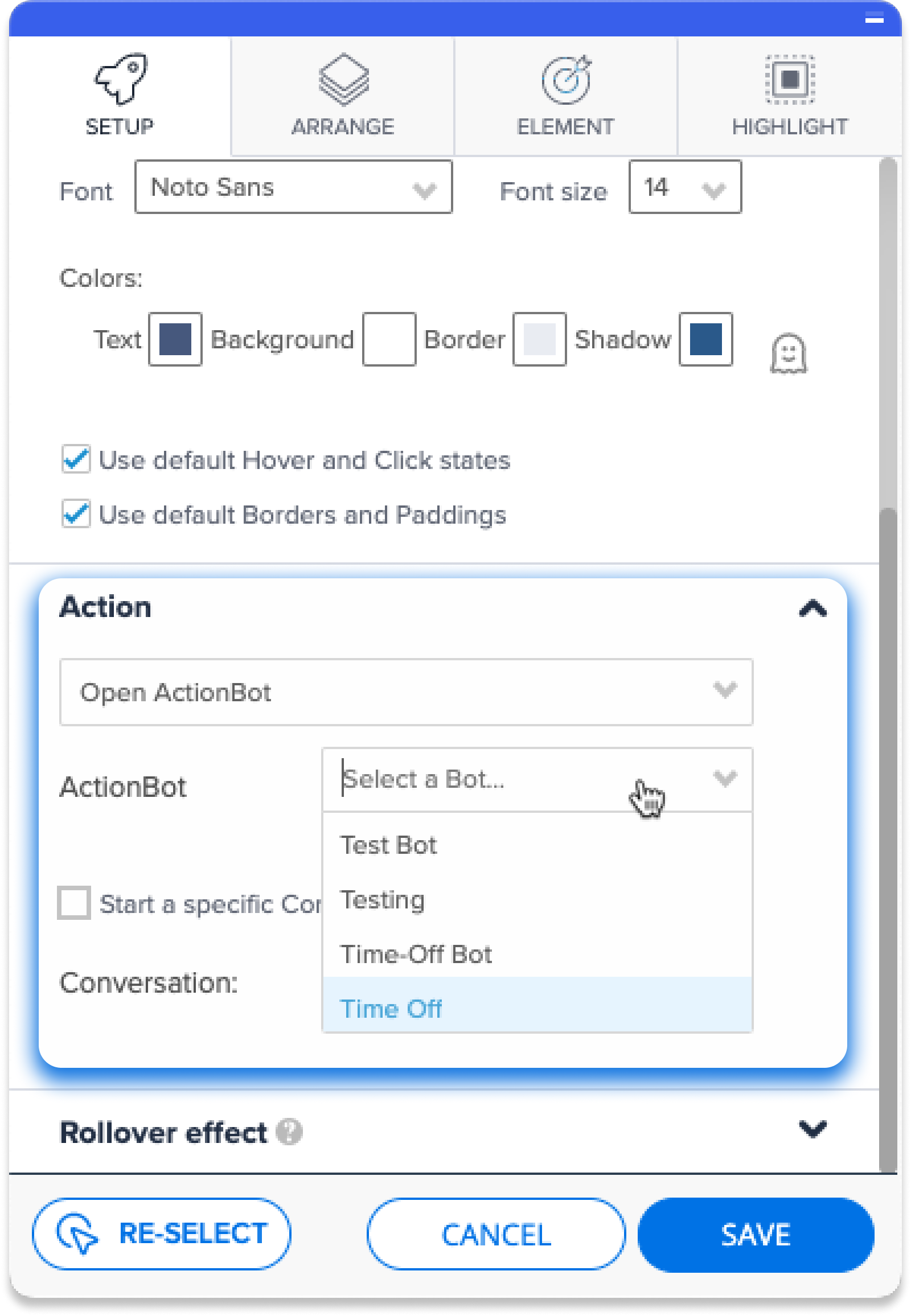
Les actions sont des tâches automatisées que le bot peut effectuer au nom de l'utilisateur pendant une conversation. Ces actions peuvent varier du déclenchement d'éléments WalkMe comme les Smart Walk-Thrus, les sondages et les ShoutOuts, à l'ouverture de fenêtres de Live Chat intégrées et même à l'appel d'API externes.
Pendant le processus de création de la conversation, les étapes d'actions sont étiquetées comme des étapes WalkMe ou des étapes multi-système. Ces étapes sont ajoutées au diagramme de flux de conversation lors de la création d'une conversation.
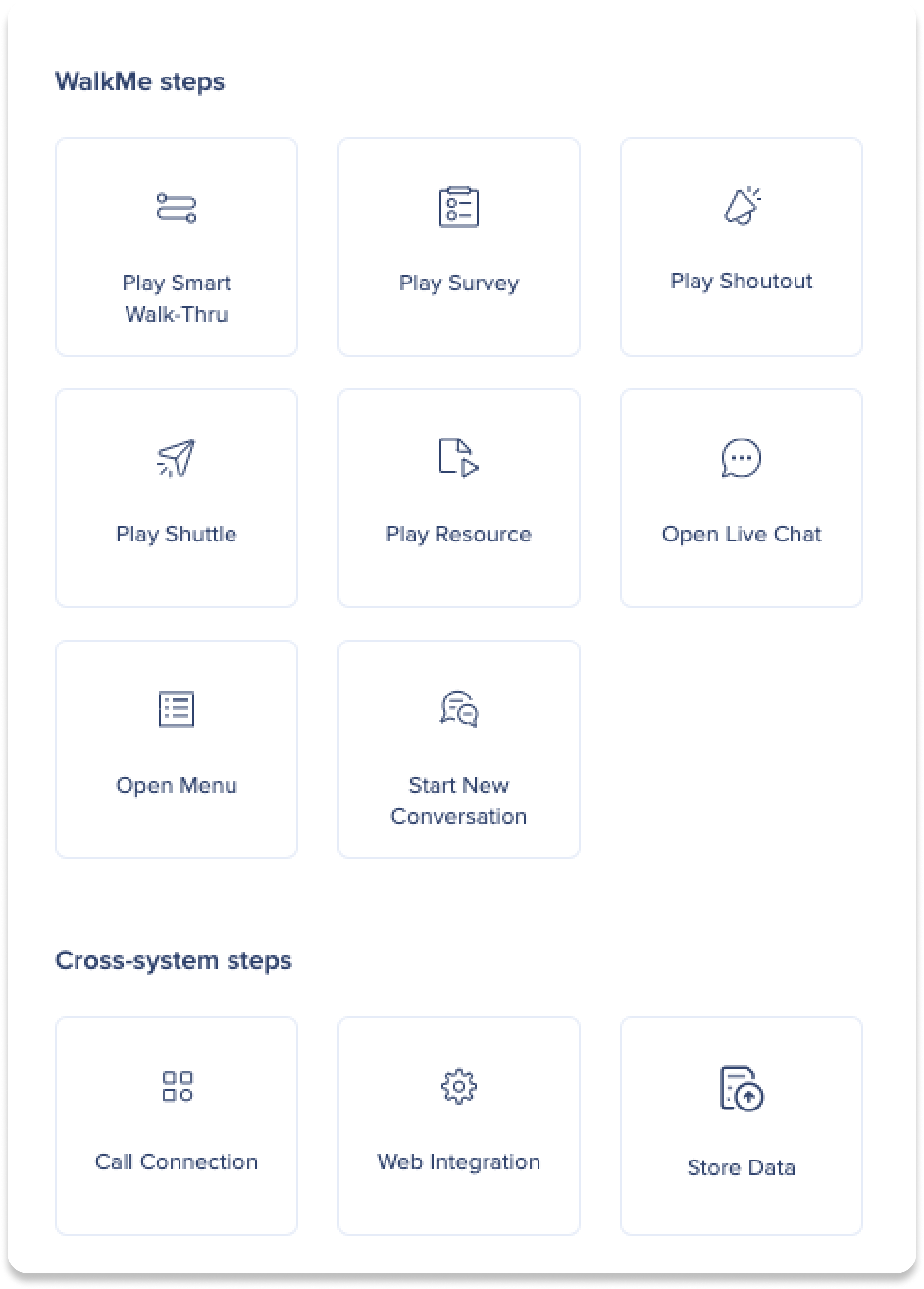
Comment ça marche
ActionBot effectue la cartographie des données dans les étapes d'action via un processus structuré qui implique la collecte de données à partir des entrées d'utilisateur pendant une conversation, puis l'utilisation de ces données pour déclencher des actions spécifiques. Voici un bref résumé de la façon dont cela fonctionne :